
Tabla de contenido:
- Paso 1: ¿Qué es el módulo de tarjeta SD y Micro SD?
- Paso 2: componentes necesarios
- Paso 3: comandos importantes de la biblioteca del módulo SD
- Paso 4: ¿Cómo usar la tarjeta SD y Micro SD con Arduino?
- Paso 5: circuito
- Paso 6: Código
- Paso 7: Resultado
- Paso 8: lectura de datos
- Paso 9: Resultado
- Paso 10: Proyecto: Guarde los datos de temperatura en una MicroSD utilizando el módulo DS3231
- Paso 11: circuito
- Paso 12: Código
- Paso 13: Dibuja un gráfico en Excel:
- Paso 14: ¿Qué sigue?
- Autor John Day [email protected].
- Public 2024-01-30 08:42.
- Última modificación 2025-01-23 14:39.

Visión general
El almacenamiento de datos es una de las partes más importantes de todo proyecto. Hay varias formas de almacenar datos según el tipo y tamaño de datos. Las tarjetas SD y micro SD son uno de los más prácticos entre los dispositivos de almacenamiento, que se utilizan en dispositivos como teléfonos móviles, miniordenadores, etc. En este tutorial, aprenderá a utilizar tarjetas SD y micro SD con Arduino. Al final, como un proyecto simple, medirá la temperatura ambiente cada hora y la guardará en la tarjeta SD.
Lo que vas a aprender
Cómo utilizar la tarjeta SD y micro SD
Escribir datos en la tarjeta SD
Leer datos de la tarjeta SD
Paso 1: ¿Qué es el módulo de tarjeta SD y Micro SD?

Los módulos de tarjeta SD y micro SD le permiten comunicarse con la tarjeta de memoria y escribir o leer la información en ellos. El módulo se interconecta en el protocolo SPI.
Para usar estos módulos con Arduino, necesita la biblioteca SD. Esta biblioteca está instalada en la aplicación Arduino de forma predeterminada.
Nota
Estos módulos no pueden admitir tarjetas de memoria de gran capacidad. Por lo general, la capacidad máxima identificable de estos módulos es de 2 GB para tarjetas SD y 16 GB para tarjetas micro SD.
Paso 2: componentes necesarios

Componentes de hardware
Arduino UNO R3 * 1
Módulo adaptador de tarjeta Micro SD TF * 1
Módulo DS3231 I2C RTC * 1
Cable de puente macho a hembra * 1
tarjeta micro SD * 1
Aplicaciones de software
IDE de Arduino
Paso 3: comandos importantes de la biblioteca del módulo SD
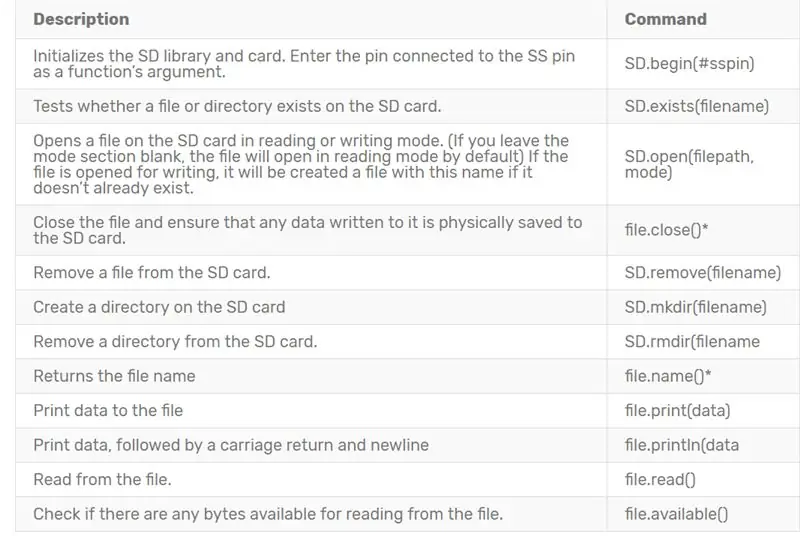
En la tabla adjunta se proporciona una breve explicación de los comandos prácticos de la biblioteca SD.
* archivo es una instancia de la clase Archivo. Puede encontrar más información sobre la biblioteca SD aquí.
Paso 4: ¿Cómo usar la tarjeta SD y Micro SD con Arduino?
Propina
El módulo utilizado en este tutorial es el módulo micro SD, sin embargo, también puede utilizar el código y el tutorial para los módulos SD.
Paso 5: circuito
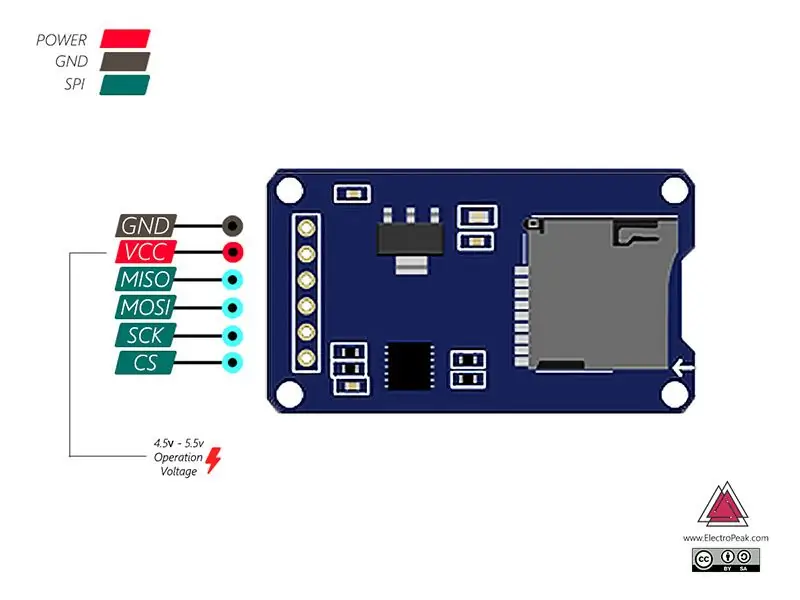
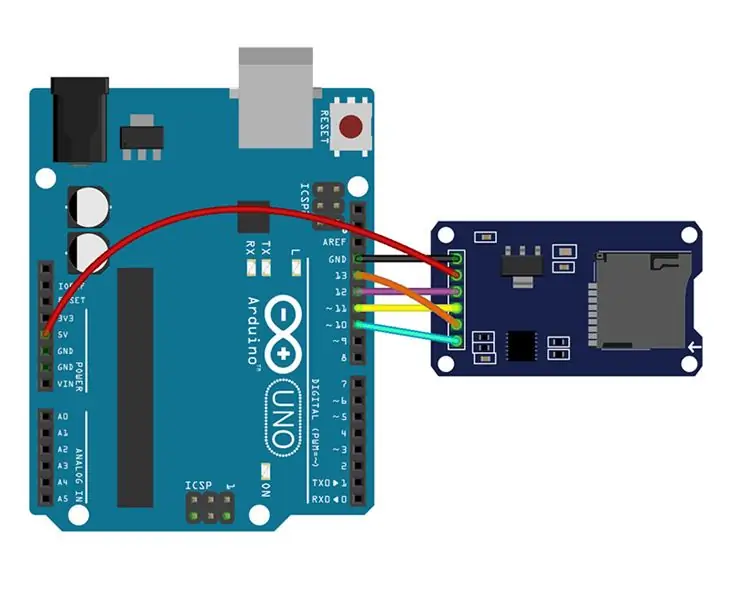
El uso de este módulo es muy sencillo y su configuración es como se muestra en la imagen.
Paso 6: Código
Escribir datos en la tarjeta SD con Arduino
Paso 7: Resultado
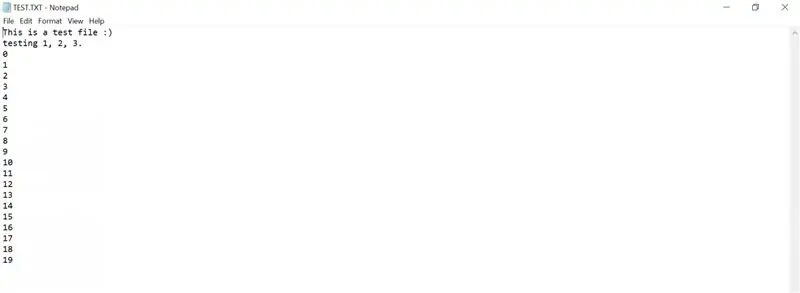
El resultado de la ejecución del código anterior
Paso 8: lectura de datos
Leer datos de la tarjeta SD con Arduino
Paso 9: Resultado
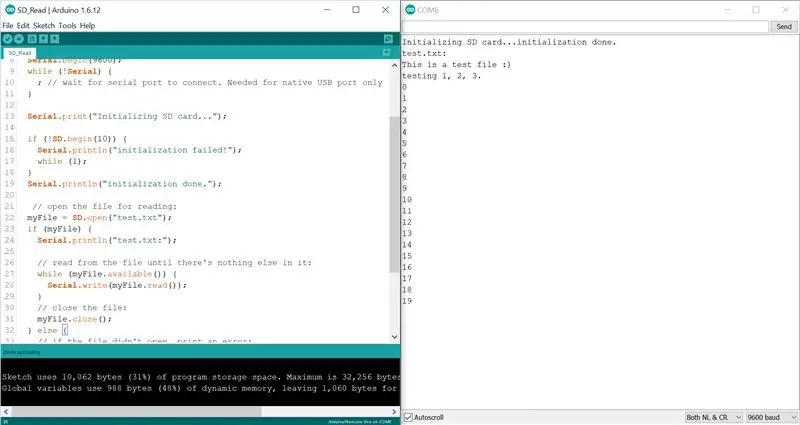
El resultado de la ejecución del código anterior
Paso 10: Proyecto: Guarde los datos de temperatura en una MicroSD utilizando el módulo DS3231
Puede encontrar DS3231 aquí. Además del reloj IC y el calendario, este módulo también tiene un sensor de temperatura.
Paso 11: circuito
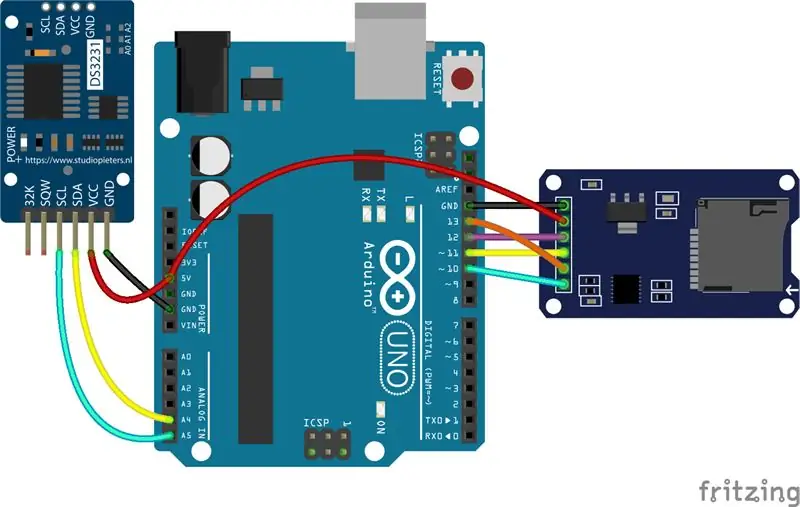
Paso 12: Código
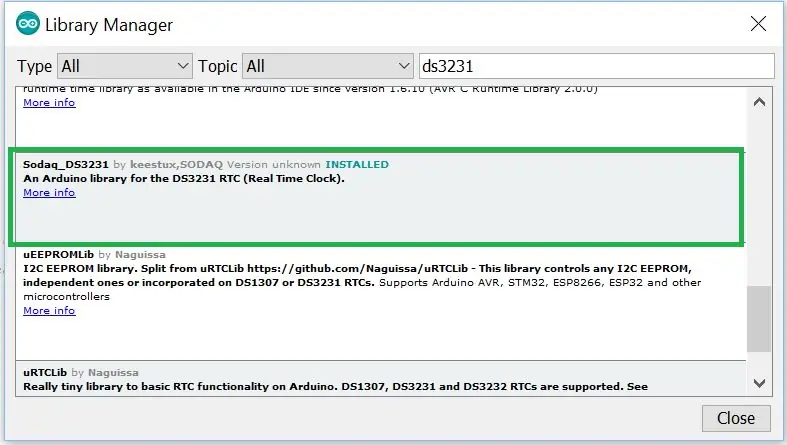
Para trabajar con el módulo DS3231, primero debe agregar la biblioteca (Sodaq_DS3231.h) a la aplicación Arduino.
Después de almacenar la temperatura en diferentes momentos del día, puede dibujar esta información en Excel usando el gráfico.
Paso 13: Dibuja un gráfico en Excel:
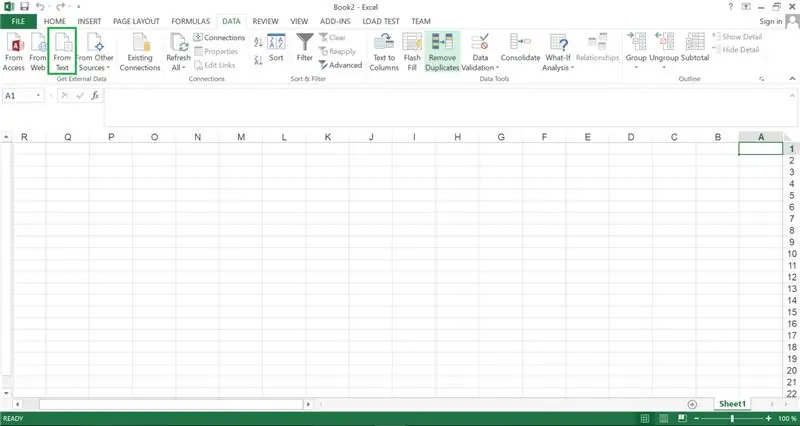
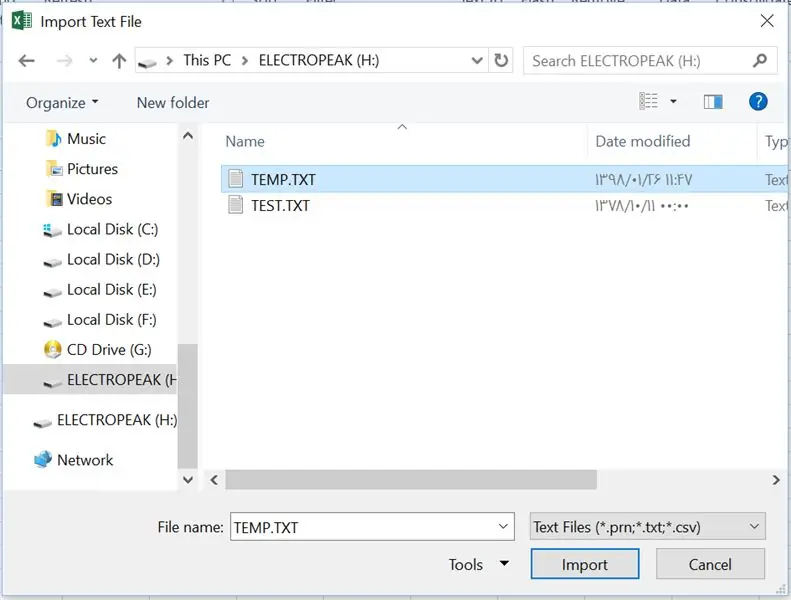
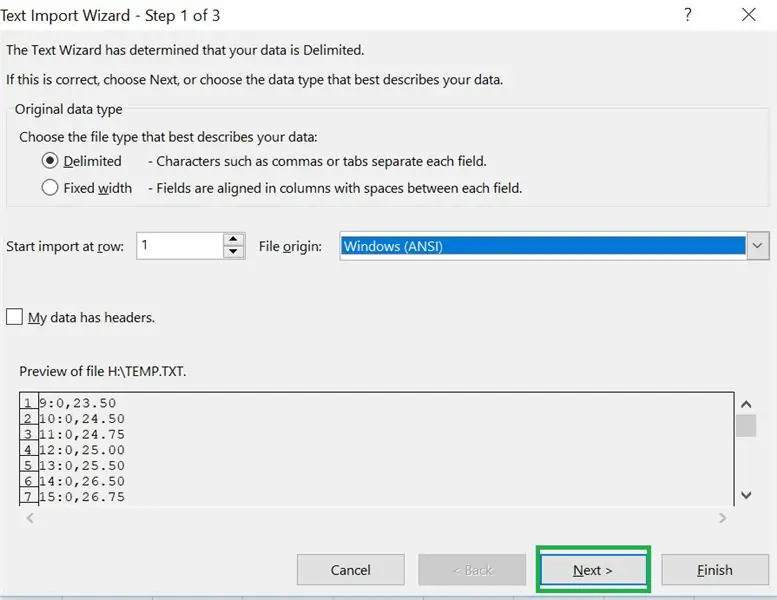
Para hacer esto, siga estos pasos:
Conecte la tarjeta SD a su PC.
Ingrese al software Excel y seleccione la opción Desde texto de la ventana de datos y seleccione el archivo de su tarjeta de memoria.
Paso 14: ¿Qué sigue?
- Cree un dispositivo de control de entrada / salida. Usando el módulo RFID y Arduino, ahorre tiempo de entrada y salida para varias personas en la tarjeta de memoria. (Considere una tarjeta RFID para cada persona)
- Me gusta nuestra página de Facebook para conocer los últimos proyectos y también apoyar a nuestro equipo.
Recomendado:
Cómo leer datos DHT en LCD usando Raspberry Pi: 6 pasos

Cómo leer datos DHT en una pantalla LCD con Raspberry Pi: La temperatura y la humedad relativa son datos meteorológicos importantes en los entornos. Los dos pueden ser los datos que entrega una mini estación meteorológica. La lectura de su temperatura y humedad relativa con Raspberry Pi se puede lograr utilizando diferentes variedades
Cómo hacer un registrador de datos en tiempo real de humedad y temperatura con Arduino UNO y tarjeta SD - Simulación del registrador de datos DHT11 en Proteus: 5 pasos

Cómo hacer un registrador de datos en tiempo real de humedad y temperatura con Arduino UNO y tarjeta SD | Simulación del registrador de datos DHT11 en Proteus: Introducción: hola, soy Liono Maker, aquí está el enlace de YouTube. Estamos haciendo un proyecto creativo con Arduino y trabajamos en sistemas embebidos. Data-Logger: Un registrador de datos (también registrador de datos o registrador de datos) es un dispositivo electrónico que registra datos a lo largo del tiempo w
Arduino trabajando con varios archivos (LEER / ESCRIBIR): 4 pasos

Arduino trabajando con varios archivos (LEER / ESCRIBIR): Hola chicos Hoy les presento el proyecto Arduino que funciona con el escudo RTC que puede almacenar datos. La tarea principal de este proyecto es trabajar con varios archivos que se almacenan en la tarjeta sc. Este proyecto contiene código que funciona con tres archivos que
Leer y escribir desde un puerto serie con Raspberry Pi usando Wemos: 5 pasos

Leer y escribir desde el puerto serie con Raspberry Pi usando Wemos: comunicarse con una Raspberry Pi usando un Wemos D1 mini R2
Registrador de datos de temperatura y humedad de Arduino a un teléfono Android con módulo de tarjeta SD a través de Bluetooth: 5 pasos

Registrador de datos de temperatura y humedad de Arduino a un teléfono Android con módulo de tarjeta SD a través de Bluetooth: Hola a todos, este es mi primer Instructable, espero poder ayudar a la comunidad de creadores, ya que me he beneficiado con él. A menudo usamos sensores en nuestros proyectos, pero encontramos una manera de recopilar los datos, almacenarlos y transferirlos a teléfonos u otros dispositivos de inmediato
